-
Win11怎么打开Wifi Win11连接Wifi图文教程
- 时间:2025-07-19 来源:admin 人气:
Win11系统如何打开Wifi?wifi是现在很多用户都会使用的网络连接,它可以让我们不需要网线就连接网络非常方便,但是有些朋友在更新win11之后,不知道如何连接wifi了,其实只要点击右下角的网络连接图标就可以了,下面一起来看一下吧。
win11怎么打开连接wifi
1、首先点击界面右下角的网络按钮打开网络连接列表。
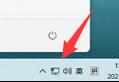
2、在其中找到wifi图标,点击开启,如图所示。
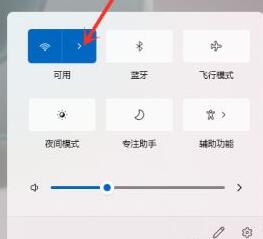
3、接着在其中找到我们想要连接的wifi,点击它。

4、勾选自动连接,然后点击右下方的“连接”按钮。
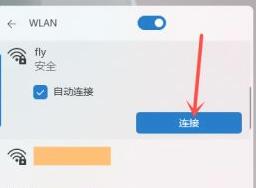
5、接着会弹出密码输入界面,在图示位置输入密码,最后点击“下一步”
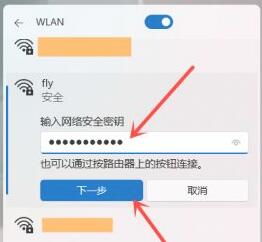
6、我们就能看到wifi已经连接成功了。
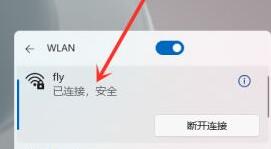
以上就是win11wifi连接教程介绍了,需要的朋友快跟着教程一起去连接wifi吧。
相关文章
-
 Win11系统安全启动怎么开启?在安装Win11系统的时候有时候会提示这台电脑无法运行win11,原因是必须支持安全启动,这时候我们就可以尝试在bios设置中...2025-07-19 09.07.09
Win11系统安全启动怎么开启?在安装Win11系统的时候有时候会提示这台电脑无法运行win11,原因是必须支持安全启动,这时候我们就可以尝试在bios设置中...2025-07-19 09.07.09 -

Windows11怎么添加蓝牙 Windows11添加蓝牙设备的方法
Windows11怎么添加蓝牙设备呢?蓝牙耳机、蓝牙音箱需要Win11开启蓝牙后才可以搜索到并且连接,下面我们就来看看详细的操作步骤,看看Win11系统如何添...2025-07-19 09.07.08 -
 最近不少小伙伴都下载了Win11系统进行体验,但有一些小伙伴在更新完Win11系统之后就碰到了开机闪屏的情况出现,那么碰到这种问题应该怎么办呢?下...2025-07-19 09.07.04
最近不少小伙伴都下载了Win11系统进行体验,但有一些小伙伴在更新完Win11系统之后就碰到了开机闪屏的情况出现,那么碰到这种问题应该怎么办呢?下...2025-07-19 09.07.04 -

Win11开机显示安全中心怎么办?Win11开机显示安全中心解决方法
Win11系统是现在非常火热的电脑操作系统,很多用户都安装升级体验了,但是最近有用户反应,在Win11系统开机时一直会显示开启安全中心,这其实是因...2025-07-19 09.07.02 -
 Windows11 bios怎么恢复出厂设置?我们都知道重装系统都需要去bios中设置,不同的主板,按键不同,最近有用户问Windows11怎么通过bios恢复出厂设置,其实...2025-07-19 09.07.02
Windows11 bios怎么恢复出厂设置?我们都知道重装系统都需要去bios中设置,不同的主板,按键不同,最近有用户问Windows11怎么通过bios恢复出厂设置,其实...2025-07-19 09.07.02